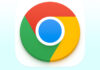Per chi utilizza un Mac, la tastiera Apple ufficiale potrebbe non essere, dopo tutto, tra le più comode. E’ per questo, allora, che l’utente potrebbe avere interesse ad utilizzare una qualsiasi tastiera ottimizzata per Windows.
Basta collegarla e funziona, ma rimappare alcuni tasti potrebbe essere la scelta giusta. Ecco come usare una tastiera Windows su Mac.
Il problema principale di usare una tastiera Windows su Mac consiste nell’ordine di alcuni tasti: mentre su quella Apple si hanno in sequenza ^, ⌥ e ⌘, proprio accanto alla barra spaziatrice, su Windows l’ordine dei tasti è differente, precisamente Ctrl, tasto Windows, e Alt.
Naturalmente, tutti tasti Windows hanno funzioni 1:1 rispetto a quelli Mac, ma con alcune differenze. Ad esempio, mentre il tasto Control (^) ha la stessa funzione su una tastiera Windows e su Mac, il tasto Opzione (⌥) su Mac equivale, in realtà al tasto Alt su Windows, e il tasto Comando (⌘) su Mac funge da corrispettivo tasto windows. Dunque, il problema consiste nell’ordine dei tasti:
- Su Mac ^ | ⌥ | ⌘
- Su Windows: ⌃ | ⌘ | ⌥
La diversa disposizione potrebbe sembrare un particolare da nulla, ma non lo è per chi, in realtà, ha utilizzato una tastiera Apple per anni, e vuole adesso usare una tastiera Windows su Mac. Ecco come risolvere.
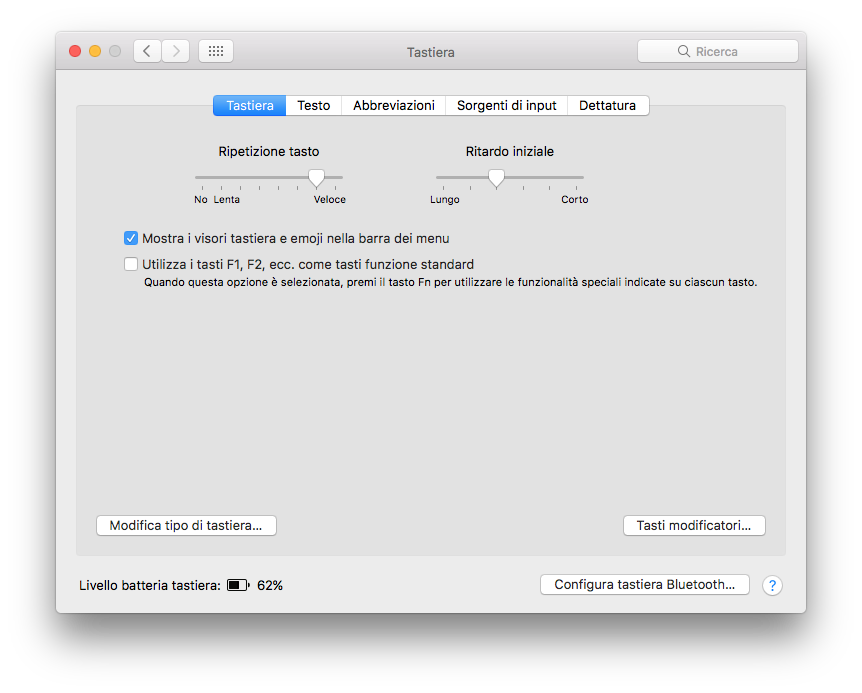
Anzitutto è necessario collegare la propria tastiera Windows su Mac. Fatto ciò, si dovrà aprire Preferenze di Sistema, Cliccare su Tastiera e, successivamente su Tasti modificatori. Da qui si potrà scegliere la tastiera Windows da utilizzare e mappare alcuni tasti.
Sostanzialmente, si dovranno mantenere invariati i tasti Blocco maiuscole e Ctrl, mentre dovranno essere invertiti i tasti Opzione e Comando. Più precisamente, per il tasto Opzione (⌥) si dovrà selezionare ⌘ Comando, e per ⌘ Comando si dovrà selezionare (⌥) Opzione.
In questo modo, nonostante la diversa posizione dei tasti sulla tastiera Windows, la si potrà utilizzare come si si trattasse di una tastiera ottimizzata su Mac. Sono davvero tante le tastiere per Windows performanti, acquistabili a prezzi contenuti, davvero comode da utilizzare. Basta fare una ricerca su Amazon per scegliere quella che fa al caso proprio.
Su macitynet trovate centinaia di tutorial per Mac: partite da questa pagina.